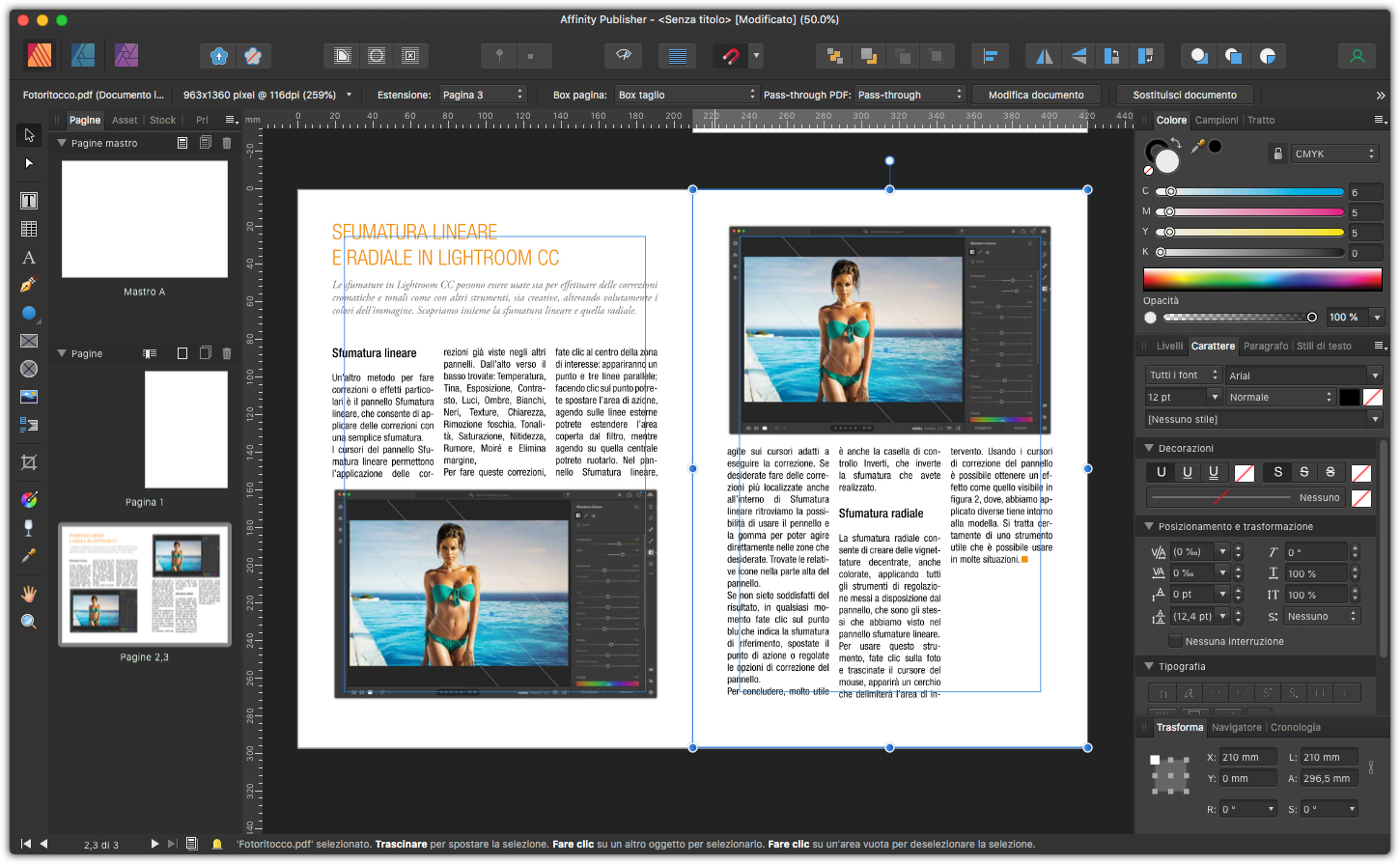In Affinity Publisher, è possibile importare un PDF anche di diverse pagine all’interno di un documento, beneficiando del fatto che i font saranno incorporati e che non sarà necessario possederli. Inoltre potrete amministrare le pagine del PDF come desiderate.
Gestione degli allegati PDF
Come abbiamo visto in un altro articolo, Affinity Publisher è in grado di aprire i file PDF e convertirli in documenti nativi del programma. Tuttavia i PDF sono anche importabili all’interno di un documento, come allegati. Questo ci avvantaggerà del fatto che non avremo bisogno di avere i font contenuti in esso, in quanto sono già presenti nel file di origine. Per capire meglio come gestire questo tipo di file, proviamo a importarne uno in un documento vuoto. Per eseguire una importazione potete andate sul menu File e selezionare Importa, oppure, più semplicemente, potete fare clic, nella barra degli strumenti, su Strumento posiziona immagine, che farà apparire la finestra di importazione. Nella figura 1, abbiamo importato un documento PDF e lo abbiamo posizionato sulla pagina di sinistra.
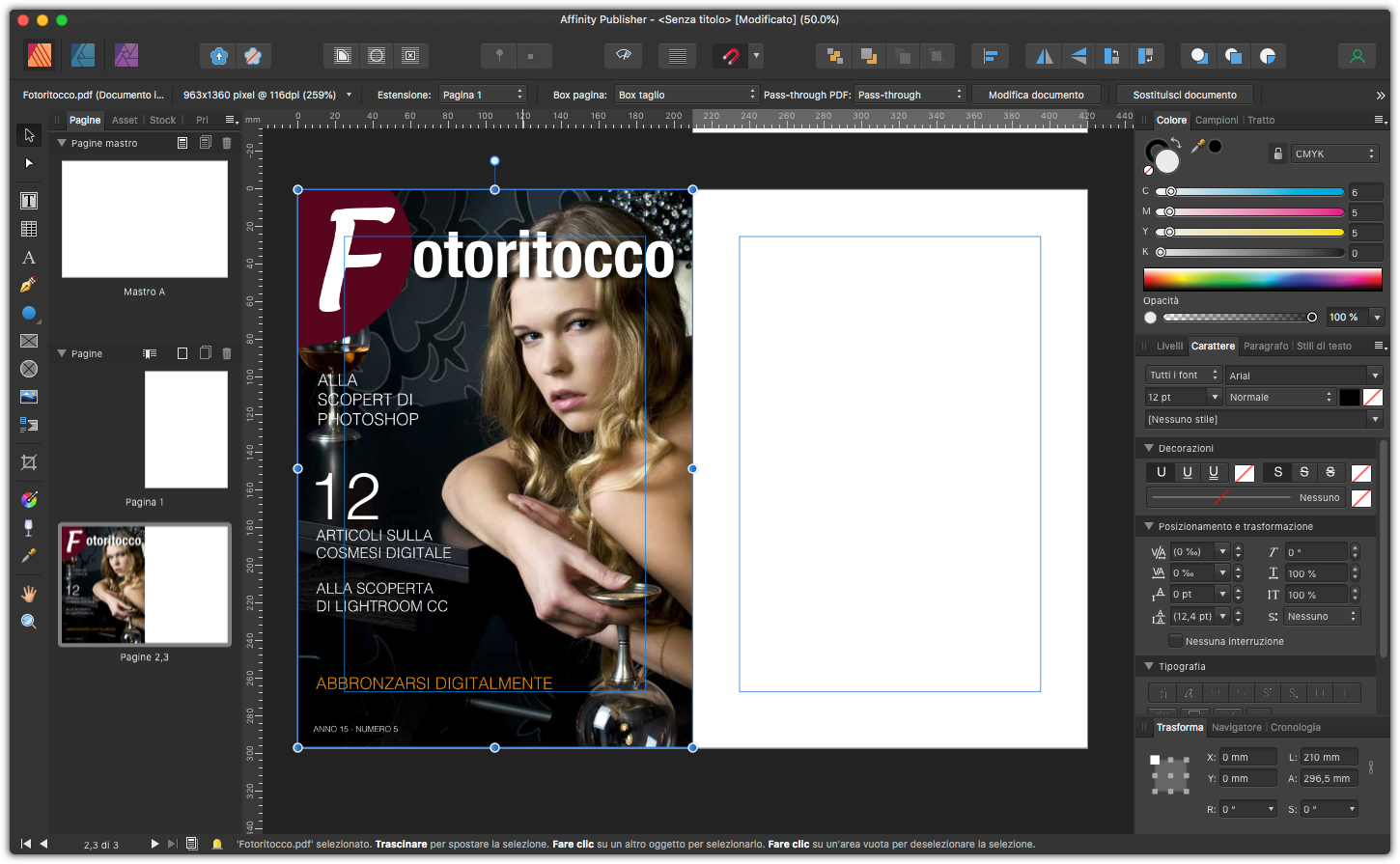
Come potete notare nella barra contestuale del programma è apparso un menu Estensione che mostra il numero di pagina del PDF che state visualizzando. Aprendolo, selezioniamo Pagina 2. Come potete vedere nella figura 2, la pagina è stata cambiata con quella selezionata.
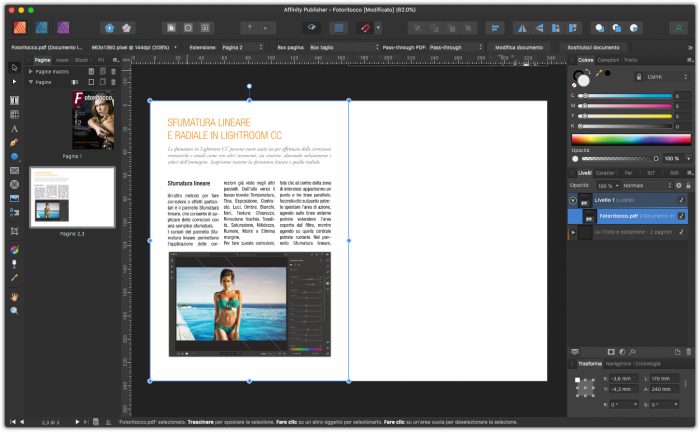
Se volessimo inserire una seconda pagina del documento importato, come ad esempio la terza pagina del PDF, andate nella barra degli strumenti e selezionate lo Strumento sposta, con il tasto Alt se usate Windows, o il tasto Opzione se usate macOS, trascinate quindi il pdf della pagina di sinistra, verso la pagina di destra. Facendo questo create un duplicato dell’allegato. Andate ora nella barra contestuale e da menu Estensione selezionate Pagina 3. Come potete vedere nella figura 3, la terza pagina del documento PDF è ora visibile sulla pagina di destra.